Adobe Illustrator CC 2024'teki heyecan verici yeni özellikleri keşfedin. Etkileyici AI destekli araçlarla vektör grafikleri üzerindeki çalışmalarınız önemli ölçüde kolaylaşacak. İster basit illüstrasyonlar ister karmaşık tasarımlar oluşturmak isteyin, yeni güncelleme herkes için bir şeyler sunuyor. En önemli yenilikleri birlikte keşfedelim ve bunları nasıl etkili bir şekilde kullanabileceğinizi öğrenelim.
En Önemli Gözlemler Güncelleme, vektör grafiklerini tek bir tıklamayla oluşturabilme ve öğelerin renklendirilmesini basitleştirme olanağını getiriyor. Ayrıca, piksel görüntülerini düzenlenebilir metne dönüştürme ve tasarımlarınızı gerçekçi perspektifte mockup'lara yerleştirme imkanı da sağlıyor.
Adım Adım Kılavuz
AI Destekli Vektör Grafikleri Oluşturma
Vektör grafiklerini oluşturma özelliğini kullanmak için Illustrator'u açın ve Pencere'ye gidin. Orada, Metni Vektör Grafiğine dönüştürmeyi seçin. Bu özelliğin şu anda beta aşamasında olduğunu ve ticari kullanımın ancak bu aşamanın tamamlanmasından sonra mümkün olacağını unutmayın. Hemen başlamak için, tasarımınıza uyacak bir dikdörtgen oluşturun.
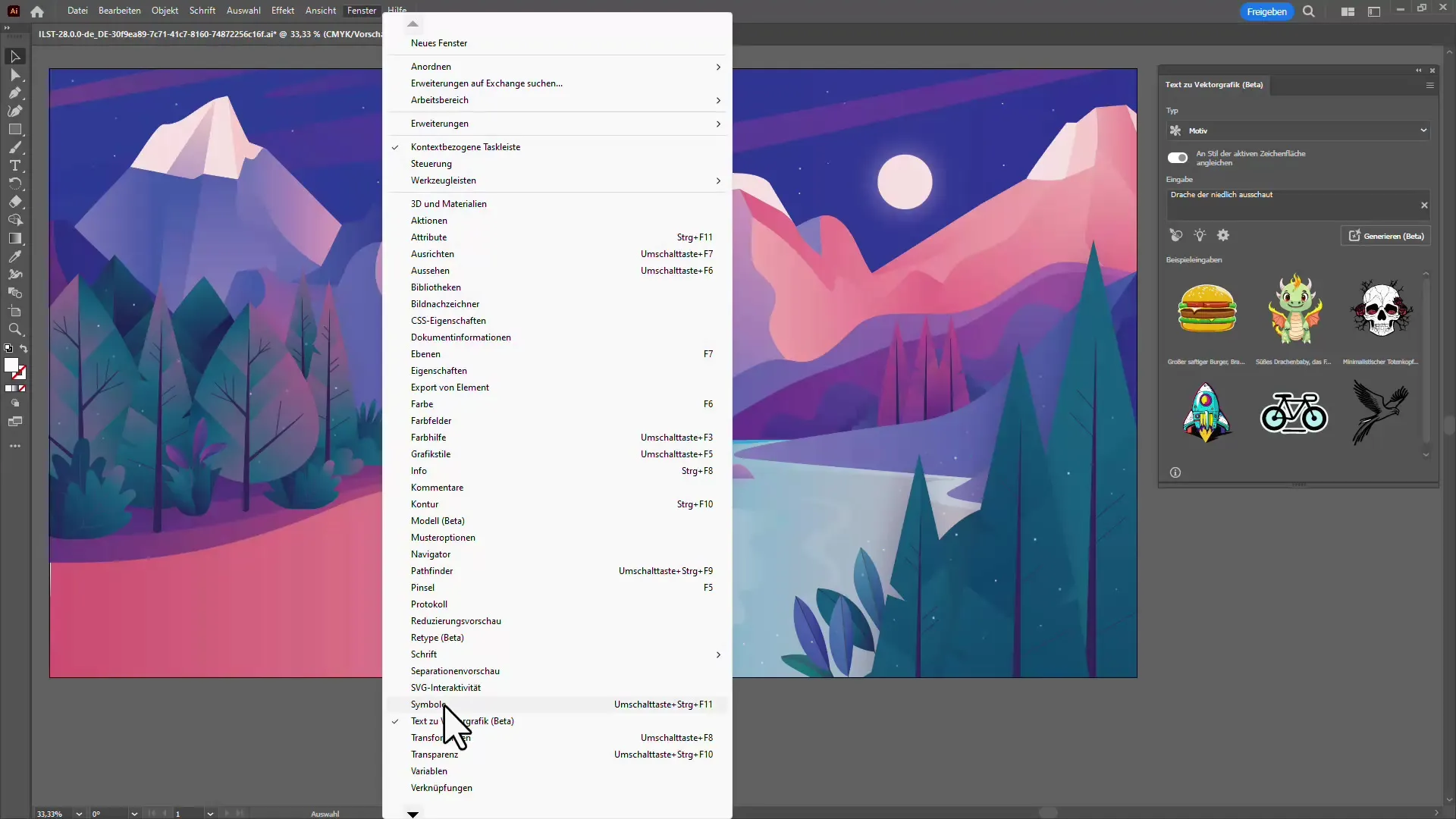
Ardından, istediğiniz motifi girin, örneğin "Ejderha". Ejderhanın çeşitli varyasyonlarının size gösterildiğini göreceksiniz. Hangi tasarımın en çok hoşunuza gittiğini seçin ya da AI’nın daha fazla varyasyon üretmesine izin verin.
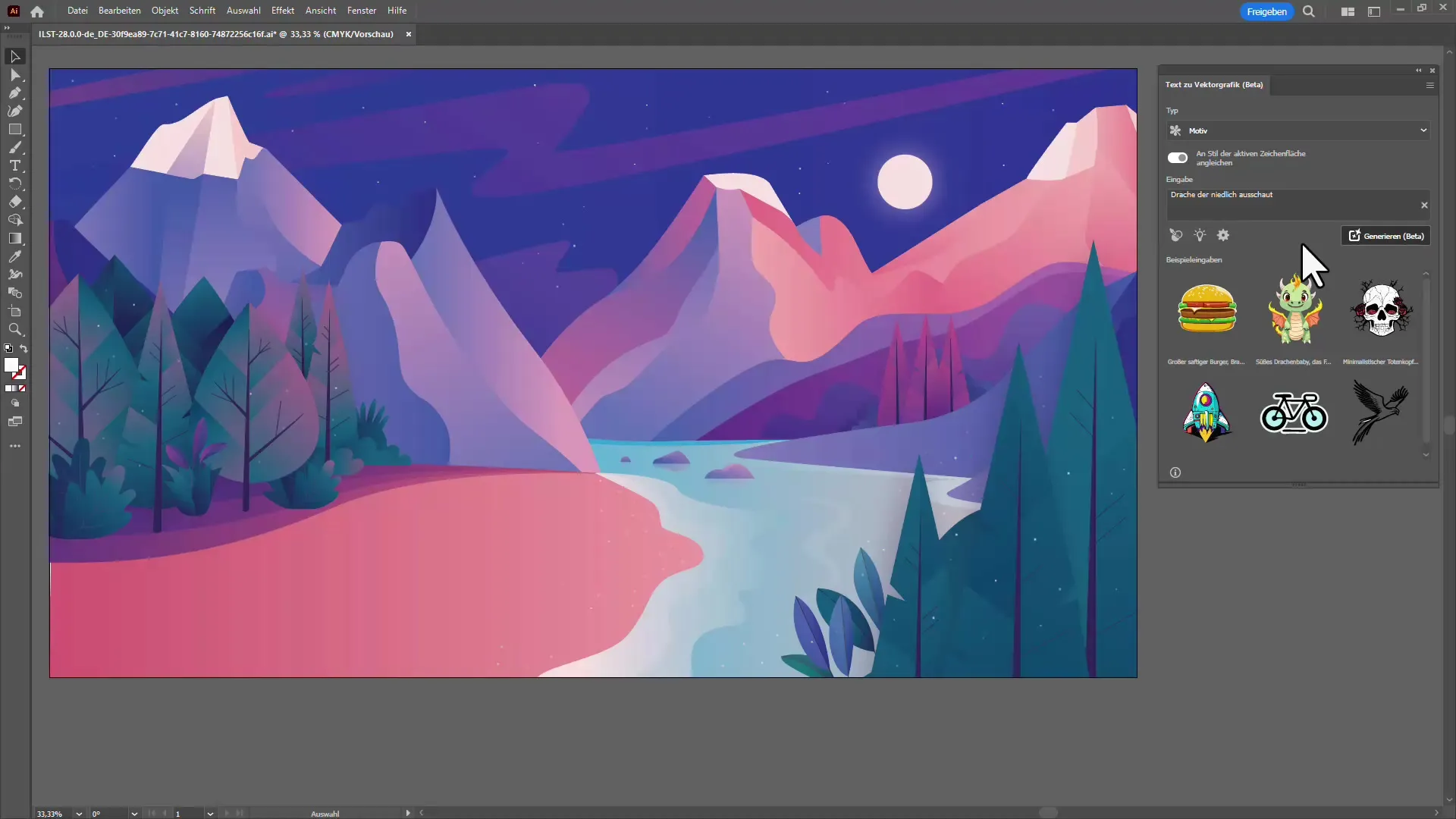
Mockup'larda İllüstrasyonları Yerleştirme
Grafiklerinizi nesneler üzerinde gerçekçi bir şekilde yerleştirmek için, Nesne'ye gidin ve ardından Model'i seçin. Burada grafiklerinizi uygun şekilde temsil etmek için paketler veya dijital cihazlar gibi çeşitli seçenekler arasında seçim yapabilirsiniz. Bu, tasarımınızı gerçekçi bir bağlamda sunmanın harika bir yoludur.
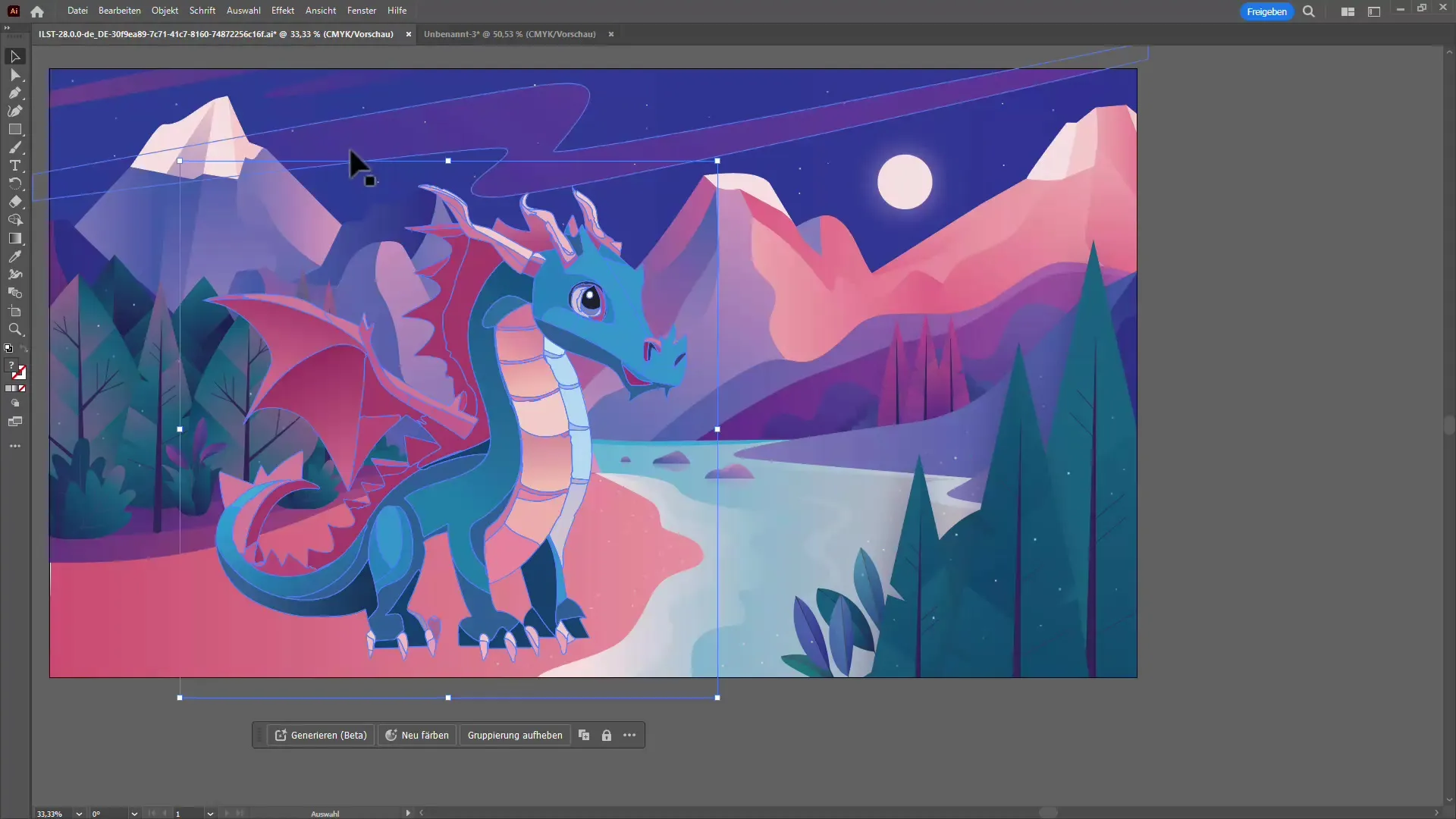
Metinleri Retyping İle Yeniden Tasarlama
Piksel görüntülerle çalışıyorsanız ve içlerinde metin varsa, Retype işlevini kullanın. Resmi seçin ve Yazı'ya gidip Retype Beta'ya tıklayın. Yazılımın metni tanıyabilmesi için resmi doğru bir şekilde seçtiğinizden emin olun. Kısa bir işleme süresinden sonra, Illustrator size metinlerin tanındığı yerleri gösterecektir.
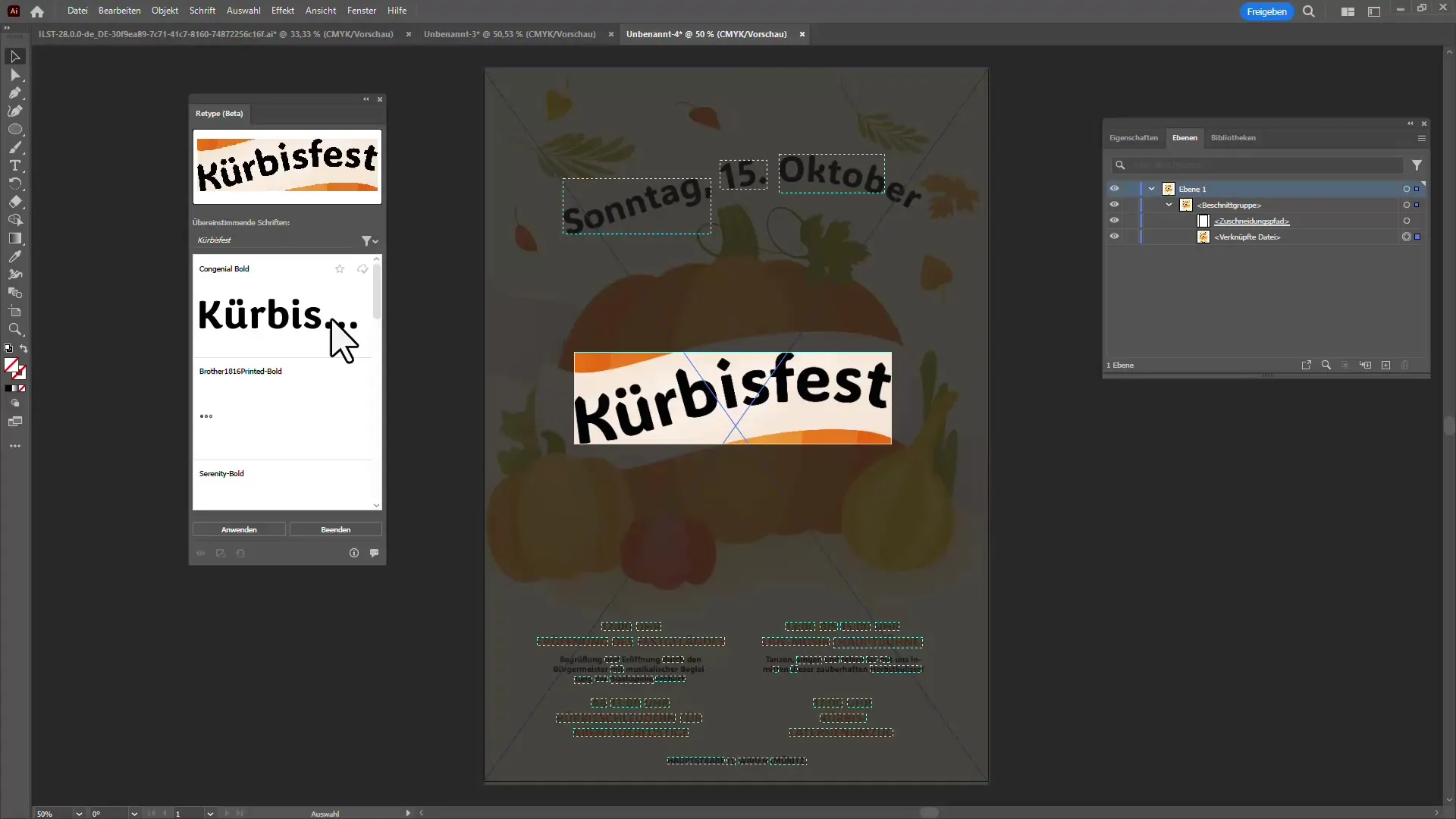
Metinleri değiştirdikten sonra, onları doğrudan düzenleyebilirsiniz. Bu, yalnızca JPEG dosyanız olduğunda özellikle faydalıdır. Böylece metni düzenlemek çocuk oyuncağı haline gelir.

Metinler ve Grafikleri Yeniden Tasarlama
Tasarımların yeniden renklendirilmesi için yeni oluşturma seçeneği ile nesneleri kapsamlı bir şekilde değiştirebilirsiniz. Sadece nesneye tıklayın ve Yaratıcı Yeniden Renk seçeneğine gidin. Burada yeni renk paletlerinin bir seçimini görebilirsiniz ve AI size taze renk kombinasyonlarını sunar.
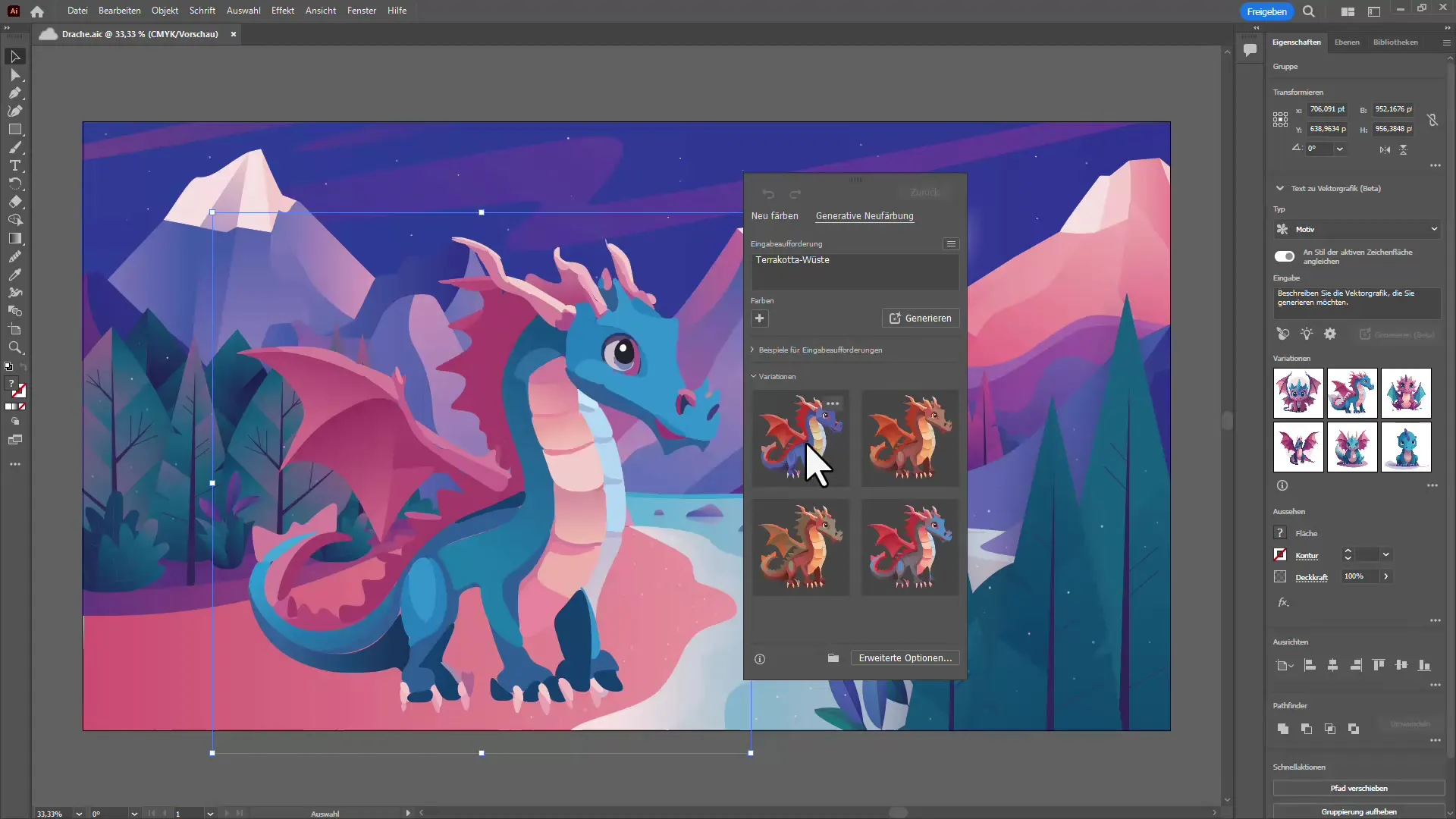
Renklerden memnun kaldığınızda, seçimi onaylayın ve tasarımınız buna göre güncellenir. Bu işlev, yaratıcı kalmanıza ve tasarımlarınıza her zaman yeni bir ivme kazandırmanıza yardımcı olur.
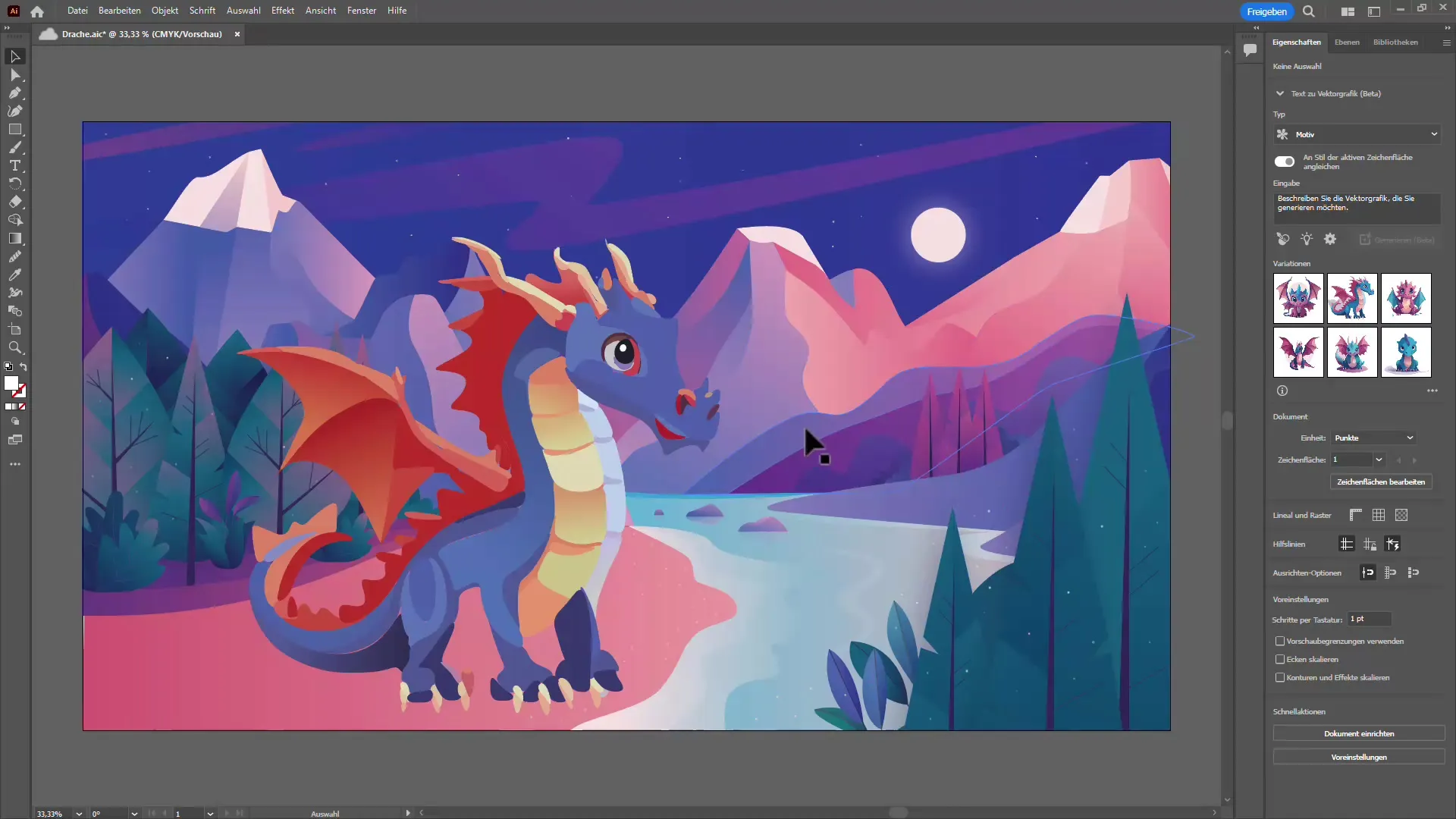
Belgeleri Paylaşmaya Hazırlama
Belgelerinizi paylaşma özelliği ile, meslektaşlarınızdan veya müşterilerden kolayca geri bildirim toplayabilirsiniz. Paylaş'a tıklayın ve istediğiniz seçenekleri seçin. Hatta kimlerin yorum yapabileceğini belirleyebilir ve özel bir bağlantı oluşturabilirsiniz.
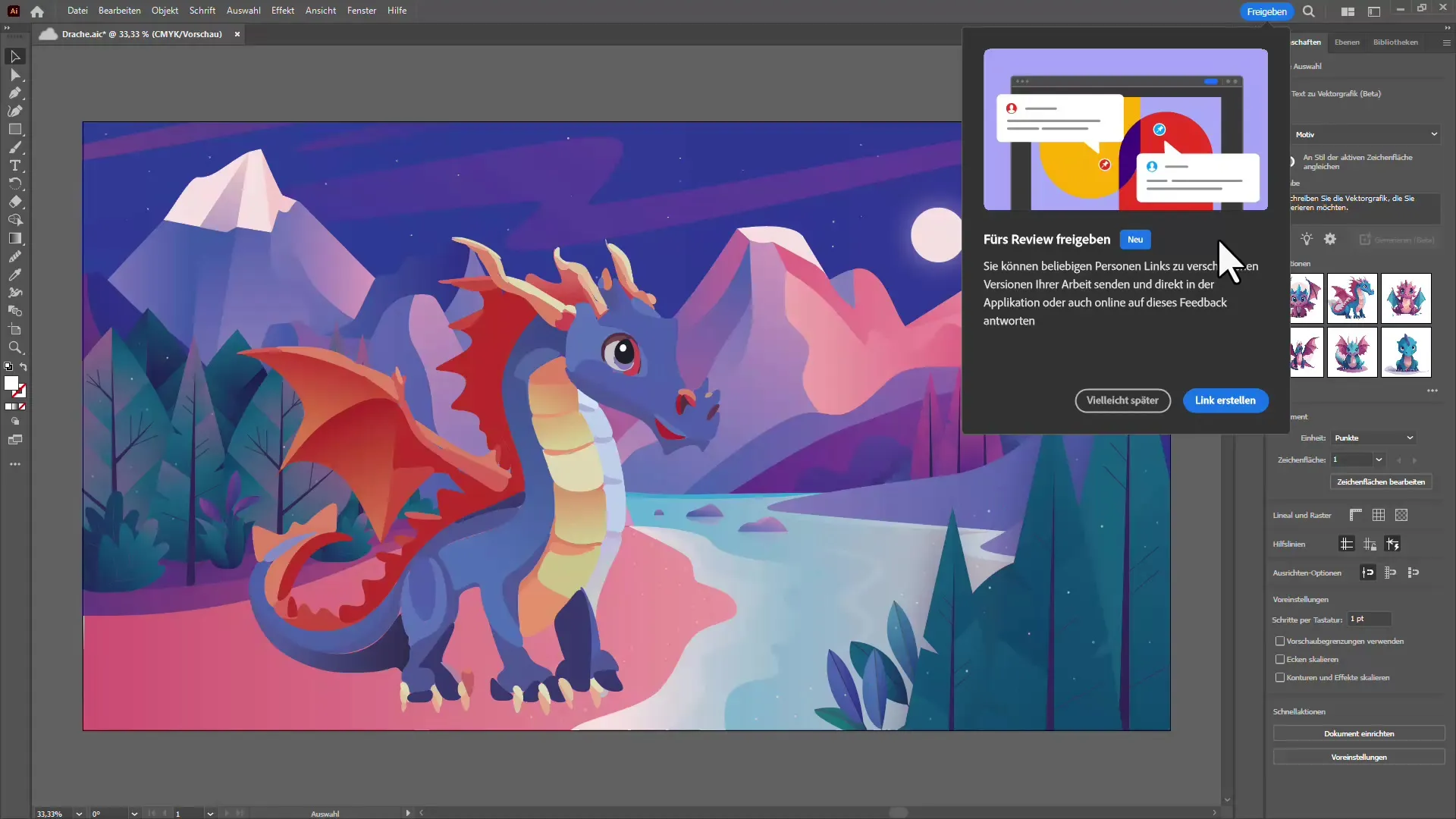
Bağlantı oluşturulduktan sonra, onu kopyalayabilir ve iletişimlerinize gönderebilirsiniz. Artık doğrudan belgede yorum ekleyebilirler ve bu da iş birliğini önemli ölçüde kolaylaştırır.
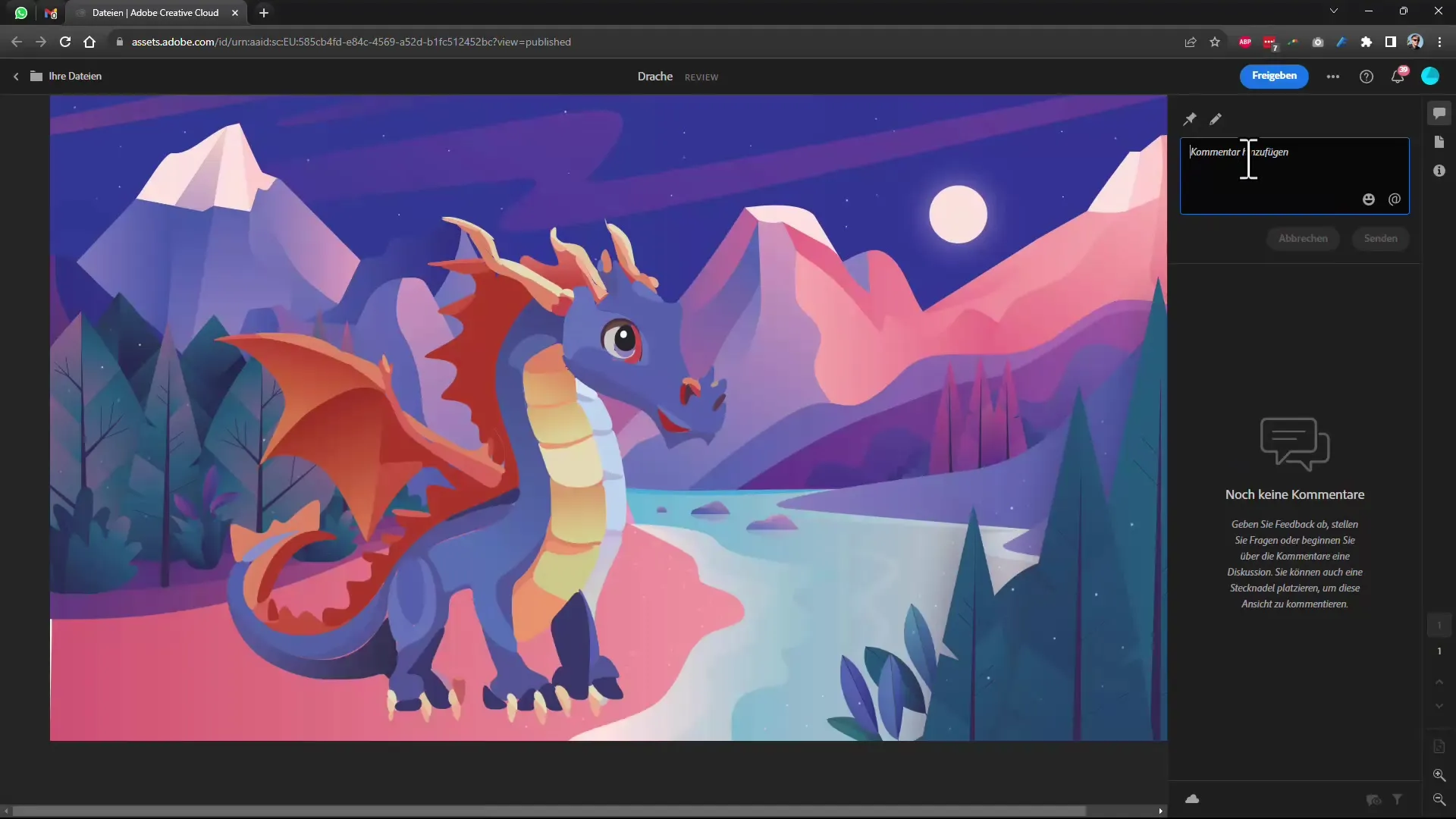
Özet
Illustrator CC 2024 güncellemesi, AI tabanlı birçok yenilikçi özellik sunar ve sizin daha verimli çalışmanıza yardımcı olur. Tek tıklamayla vektör grafiklerinden, piksel görüntülerini düzenlenebilir metne dönüştürmeye kadar her şey – Adobe yeni bir standart belirliyor. Tasarımlarınızı daha yaratıcı hale getirmek için bu gelişmiş araçları kullanın.
Sıkça Sorulan Sorular
Vektör grafikleri nasıl oluşturuluyor?İstediğiniz motifi giriyorsunuz ve AI, saniyeler içinde çeşitli varyasyonlar oluşturuyor.
Yeni işlevleri ticari olarak kullanabilir miyim?Şu anda bazı işlevler beta aşamasında, bu nedenle ticari kullanım henüz mümkün değil.
Piksel metnini nasıl düzenlenebilir hale getirebilirim?Piksel görüntüsündeki metni gerçek, düzenlenebilir metne dönüştürmek için Retype işlevini kullanın.
Hangi mockup seçeneklerini kullanabilirim?Paketler, dijital cihazlar ve markalama seçenekleri arasında seçim yapabilirsiniz.
Belgemi inceleme için nasıl paylaşırım?Geri bildirim alabilmeniz için başkalarına gönderebileceğiniz bir bağlantı oluşturmak için paylaşım işlevini kullanın.

